안녕하세요 녹음기능을 가진 프로그램중에서 가장 유용하게 쓰는 곰녹음기라는 프로그램을 소개해드릴까하는데요, 컴퓨터를 사용할때 간혹 영상의 소리만 녹음을 할때가 있을 텐데요, 녹음기를 통해서 외부에서 나는 소리뿐만아니라 컴퓨터 자체에서 나오는 소리를 깔끔하게 녹음할 수 있게 해주는 프로그램입니다.
곰플레이어라는 유명한 동영상플레이어를 만든 곰앤컴퍼니 라는 곳에서 무료로 배포중인 이 프로그램은 따로 유료버전 없이 또한 광고없이 자유자재로 쓸 수 있다는 장점이 있습니다. 다운로드 해서 유용하게 쓰시길 바랍니다.

| 소프트웨어명 | 곰녹음기 (GomRecorder) |
| 지원언어 | 한글 |
| 운영체제 | 윈도우 |
| 기능 | 녹음 |
곰녹음기 주요기능
*모든 녹음을 한번에 - 음성녹음,오디오녹음,강의녹음 등 정확한 음성인식과 장시간 녹음이 필요한것은 모든지 녹음이 가능합니다.
*간편한 녹음파일 편집/저장관리 - 완료된 녹음 파일을 쉽고 간편하게 관리가 가능합니다, 볼륨조절,페이드인/아웃 등 편집을 통해 원하는 음질과 포맷으로 저장할 수 있습니다.
*스마트한 파일 변환, 녹음장치 설정 - 좋아하는 음악, 중요한 강의, 나의 목소리 등 녹음하고 싶은 소리와 포맷을 클릭한번으로 간편하게 설정이 가능합니다.
곰녹음기 다운로드 하기

곰녹음기(gomrecorder) 를 다운로드 받기위해서는 곰앤컴퍼티의 공식홈페이지에 접속을해야 합니다. 포털사이트에 검색해도 되지만 귀찮은 분들은 여기 를 클릭해서바로 접속하셔도 됩니다.

접속한 뒤에 스크롤을 맨아래로 내려보면 다운로드 할수 있는곳이 있는데요 윈도우7이상을 쓰고 계신분이라면 왼쪽을 다운로드 받아주시면 되는데 윈도우 2000 이나 XP를 쓰시는 분들은 오른쪽에 있는 것을 다운로드 받아주시면 됩니다.

설치가 진행이 됩니다. 그렇게 어렵지않으니 쉽게 하실수 있을 것이라고 생각합니다.


소프트웨어 이용약관에서 동의함을 눌러준뒤에 바탕화면에 아이콘을 형성할 것인지 정한뒤 넘어가주세요.


다운로드경로를 설정하고 설치를 누르면 곰녹음기 다운로드가 완료됩니다. 어렵지 않죠, 그러면 실행을 한번 해보도록 하겠습니다.
곰녹음기 간단 사용법
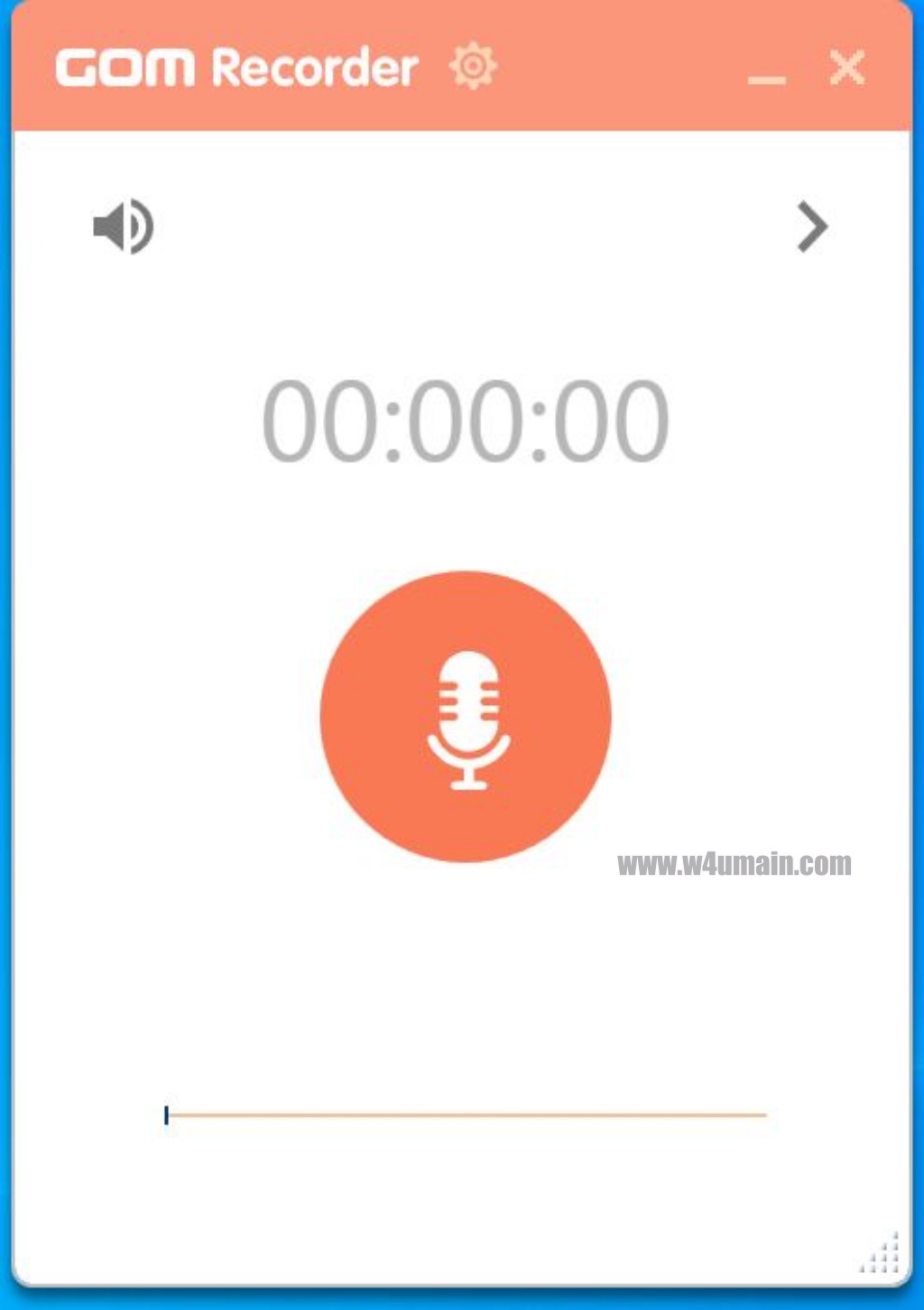
곰 녹음기를 실행한 모습입니다. 인터페이스가 참 깔금한데요 광고도 없고 따로 제한되는 것이 없어서 좋은 것 같습니다.

윗쪽의 톱니바퀴 모양을 누르면 설정에 들어갈수가 있는데요 기능에서 보면 저장형식을 mp3,wav,m4a,wma 로 바꿔서 저장할수 있으며 음질도 여러가지 설정을 통해서 바꿀수 있습니다. 물론 저장 파일경로도 이쪽에서 변경이 가능합니다.

녹음장치 쪽을 보면 녹음대상과 볼륨조절을 통해서 녹음을 하는 애초부터 상세한 설정을 할 수가 있습니다.

녹음을 하고 나서 편집을 할수가 있는데 요 녹음된 파일을 보면 아랫쪽에 가위 표시가 있을 것입니다. 그곳을 클릭해주세요.

클릭을 하면 곰녹음기 에디터라고 해서 녹음된 파일을 어느정도 편집할수 있는 창이 나옵니다. 여기서 녹음파일을 자르고 음량 조절도 할수있으며 페이드 아웃기능까지 있습니다. 이정도면 충분하겠죠?
오늘은 곰녹음기 다운로드 방법과 간단한 실행방법에 대해서 알아보았습니다 감사합니다.







